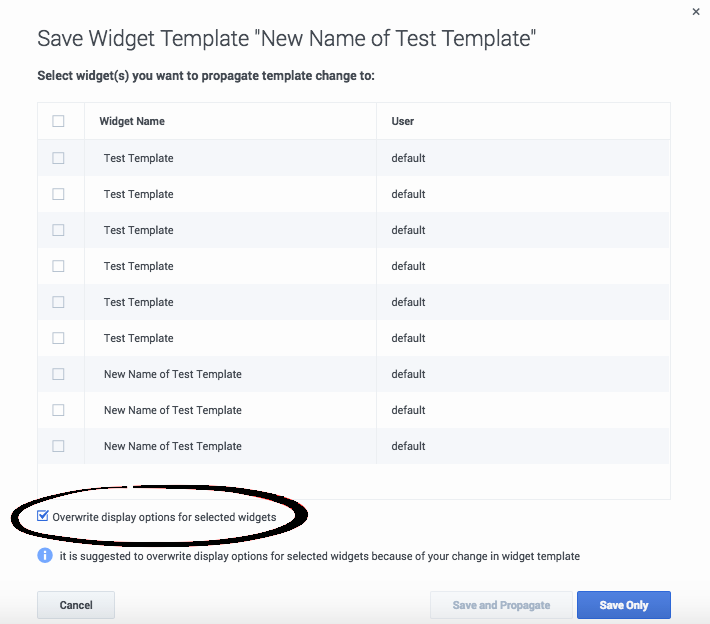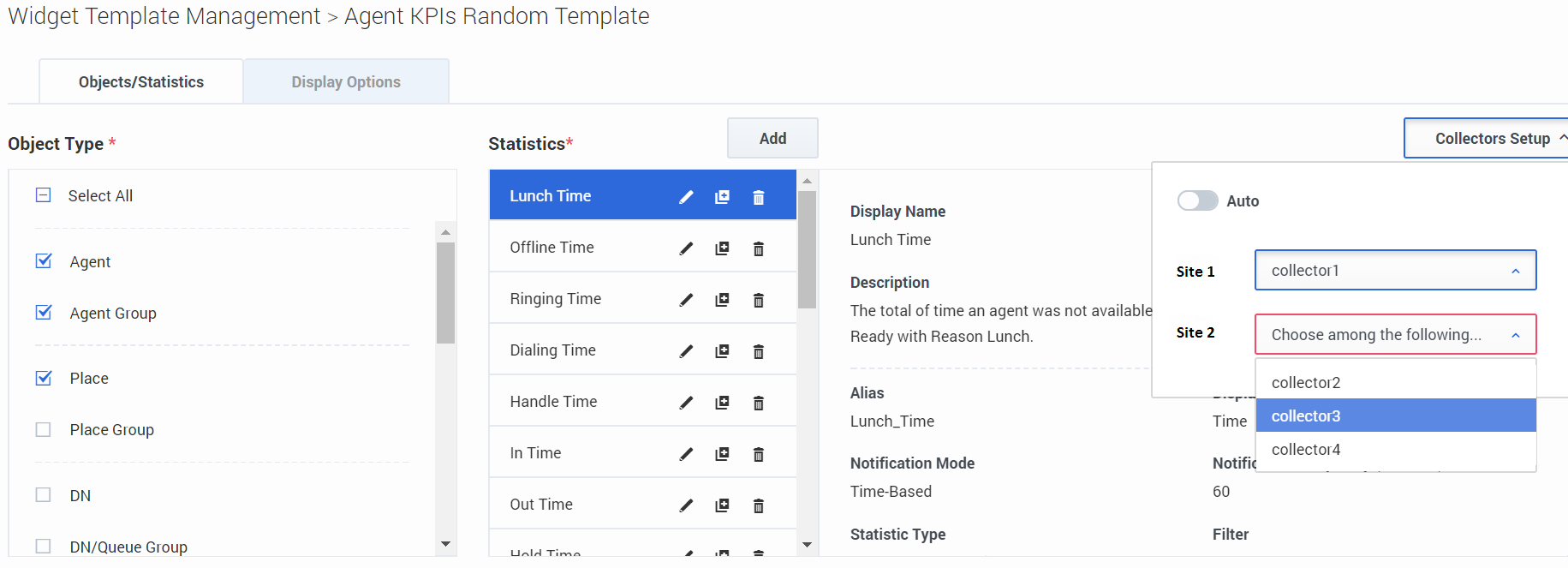De standaardrapporten (sjablonen) wijzigen
U kunt sjablonen maken en gebruiken waarmee het maken van widgets eenvoudiger wordt. Alle gebruikers met de juiste rechten kunnen de sjablonen maken of wijzigen. Vervolgens kunt u verschillende widgets maken met behulp van uw rapportsjabloon.
Standaardrapportsjablonen beheren
Als u gedeelde widgetsjablonen wilt beheren, selecteert u Instellingen.
De eenvoudigste manier om een sjabloon te maken, is door een bestaande widgetsjabloon te klonen en te bewerken in Genesys Pulse. Genesys Pulse bevat een basisset met vooraf gedefinieerde sjablonen, compleet met statistieken die typerend zijn voor rapportageactiviteiten die met Genesys-oplossingen worden afgehandeld. Alle gebruikers met de juiste rechten kunnen de beschikbare sjablonen maken of wijzigen.
Als u een widgetsjabloon wilt maken, moet u het volgende toevoegen of configureren:
- Een of meer objecttypen.
- Een of meer statistieken.
- Eén widgettype met specifieke weergaveopties voor de informatie.
Sjablonen verbergen voor andere gebruikers
Wanneer u widgetsjablonen maakt, kunt u indien gewenst voorkomen dat anderen uw sjablonen zien en gebruiken.
Wanneer u sjablonen opslaat, kiest u de optie Opslaan in Genesys Configuration Server.
Klik vervolgens vanuit het sjabloonbeheer op Koppeling naar Configuration Manager rechts onder Toegangsgroepen.
Hier kunt u definiëren welke machtigingen mensen hebben voor uw sjablonen.
Statistieken selecteren
Binnen de statistiekdefinitie van Pulse kunt u statistische parameters opgeven, ongeacht of deze beschikbaar zijn op een StatServer in uw omgeving. Dit betekent dat u ook de StatServer-opties moet bijwerken om te waarborgen dat de StatServer die met Pulse is verbonden, de overeenkomstige opties bevat (bijvoorbeeld: statistische typen en filters). U kunt naar behoeven statistieken weergeven of verbergen.
U moet ten minste één statistiek toevoegen die geen tekenreeks is.
Kies de statistieken en eigenschappen die u wilt opnemen in uw sjabloon. Zie rapportsjablonen en statistische gegevens.
In Pulse worden statistische details weergegeven wanneer u een statistiek selecteert. Deze informatie bevat de componenten van de StatType-definitie en andere parameters die de aanvraag vormen die Pulse naar StatServer verzendt. U kunt een statistiekdefinitie binnen Pulse wijzigen wanneer u een sjabloon maakt, kloont of bewerkt.
Statistieken groeperen op kolommen
Eerst moet het StatType met GroupBy en GroupByColumns worden gedefinieerd in de Stat Server-opties.
Nadat de statistieken zijn gedefinieerd, kunt u een sjabloon met die statistiek maken door het veld Groeperen op kolommen te gebruiken. Zie GroupBy op de pagina met statistische eigenschappen.
Vervolgens kunt u widgets maken met behulp van deze nieuwe sjabloon.
Weergaveopties
Als laatste stap in de validatie van uw sjabloon definieert u de weergaveopties van uw rapportwidget. Dit is wat gebruikers zien, maar ze kunnen de opties vervolgens wijzigen op hun eigen dashboard.
- Geef de rapportwidget een naam en geef de titel op.
- Selecteer het Type widget dat moet worden weergegeven.
- Selecteer extra beschikbare opties.
- Selecteer opties die aan de visualisatie zijn gekoppeld (bijvoorbeeld: drempels en grootte).
- Optioneel: Voor sjablonen die zijn geconfigureerd voor het gebruik van statistieken op basis van wijzigingen (CurrentStatus en ExtendedCurrentStatus), stelt u Snelle updates inschakelen in. Zie RabbitMQ implementeren voor snelle widgetupdates.
- Selecteer indien nodig de statistieken voor alarmen en definieer de alarmwaarden (van 1 tot 3).
Opmerking: De maximale waarde voor de staafgrafieken in lijst- en KPI-widgets is de maximale waarde van alle objecten die zijn geselecteerd voor de statistiek in deze widget of de maximale waarde van het alarm dat is geconfigureerd voor deze widget.
Sjabloonwijzigingen doorvoeren
Wanneer u klaar bent met bewerken en op Opslaan klikt, verschijnt er een lijst met alle gebruikerswidgets die gebruikmaken van de sjabloon. De titels en eigenaren van de widgets worden weergegeven.
- Selecteer welke widgets moeten worden bijgewerkt.
- Indien nodig verschijnt het selectievakje Weergaveopties overschrijven voor bovenstaande geselecteerde widget(s).
- Als u het selectievakje inschakelt, worden het widgettype, de kop en alle andere weergaveopties in de widgets (behalve de vernieuwingsfrequentie) bijgewerkt, evenals de statistiekdefinities en toegestane objecttypen.
- Als u het selectievakje niet inschakelt, worden alleen de statistiekdefinities en toegestane objecttypen bijgewerkt.
Collectors selecteren
Vanaf release 8.5.108 kunnen gebruikers met Genesys Pulse specifieke Pulse-collectors toewijzen om alle widgets op basis van deze sjabloon te verwerken. Als u deze functionaliteit wilt inschakelen, moet u de optie enable_manual_collector_binding instellen op true in de GAX-configuratie en de rol met het recht Pulse - Collectors handmatig binden toewijzen aan geselecteerde gebruikers.
In de schermopname ziet u 'Site 1' en 'Site 2' omdat dit een configuratie met meerdere sites is. Voor configuratie met een enkele site is er uiteraard maar één site.
Wat kan ik hierna doen?
Misschien wilt u meer weten over: